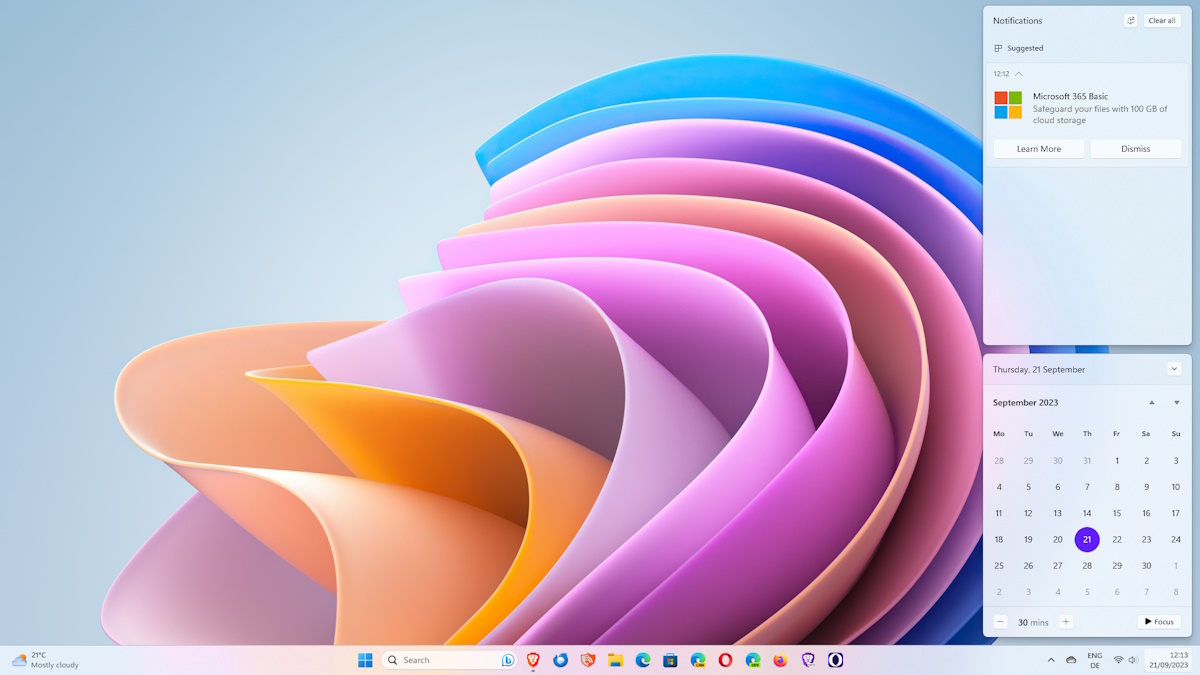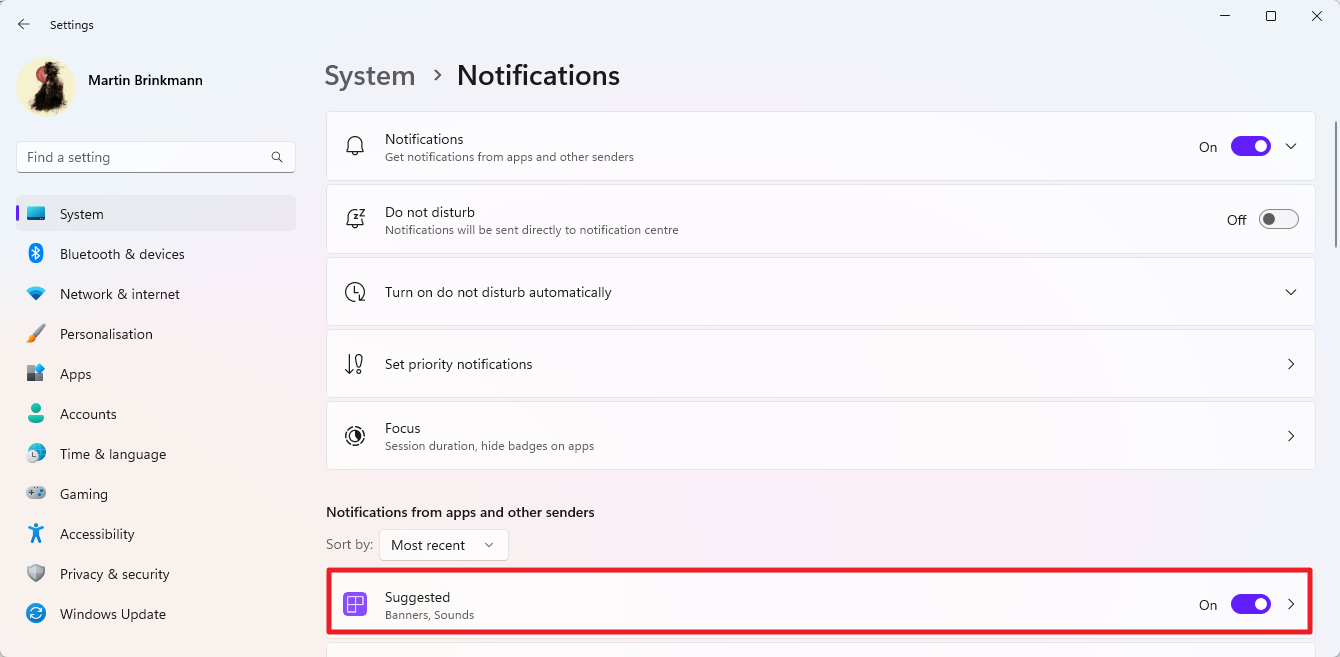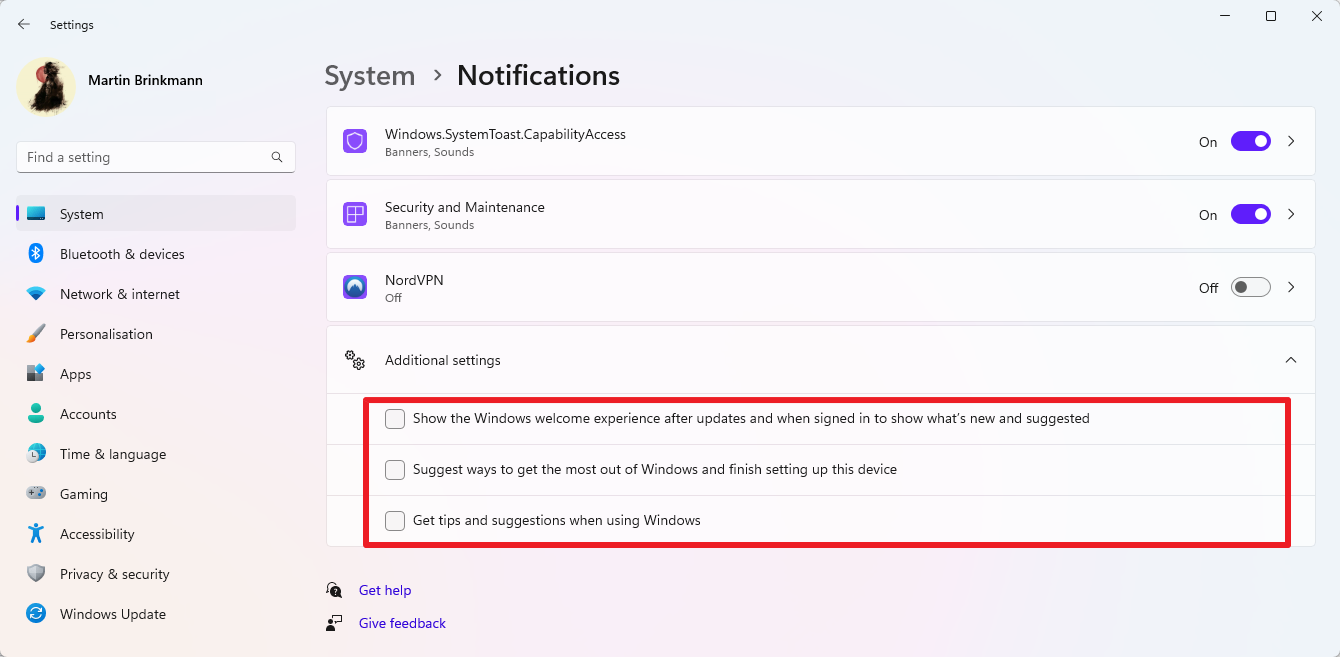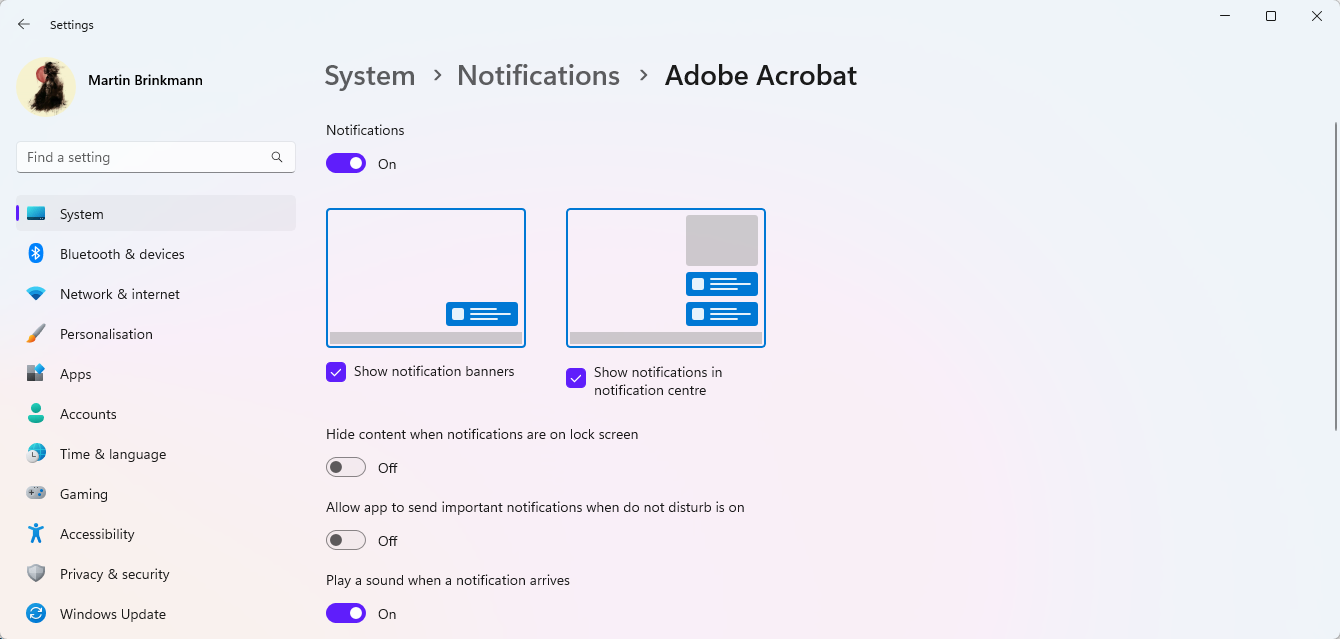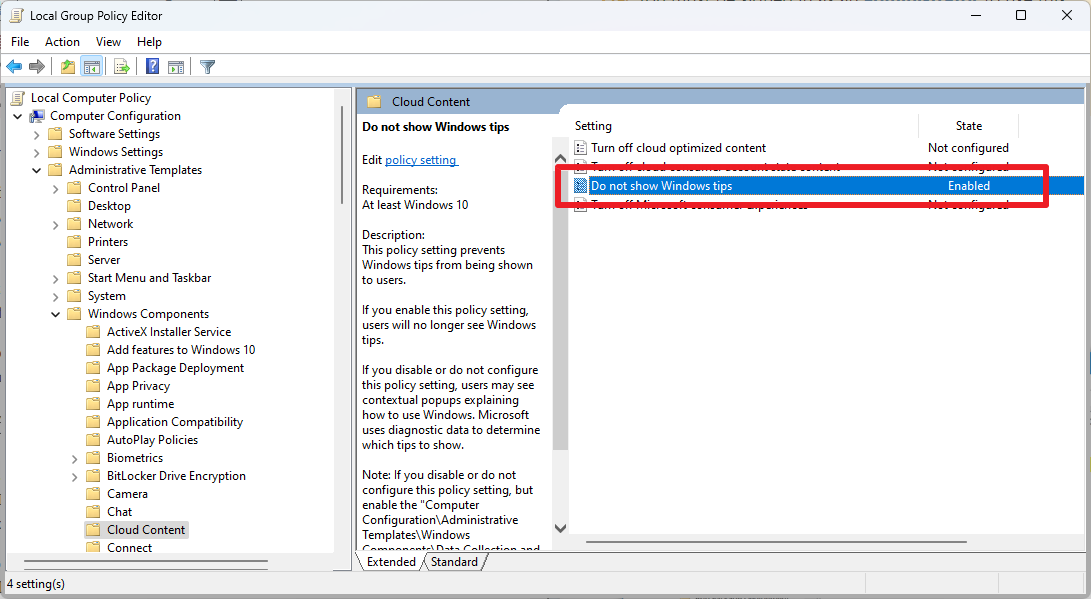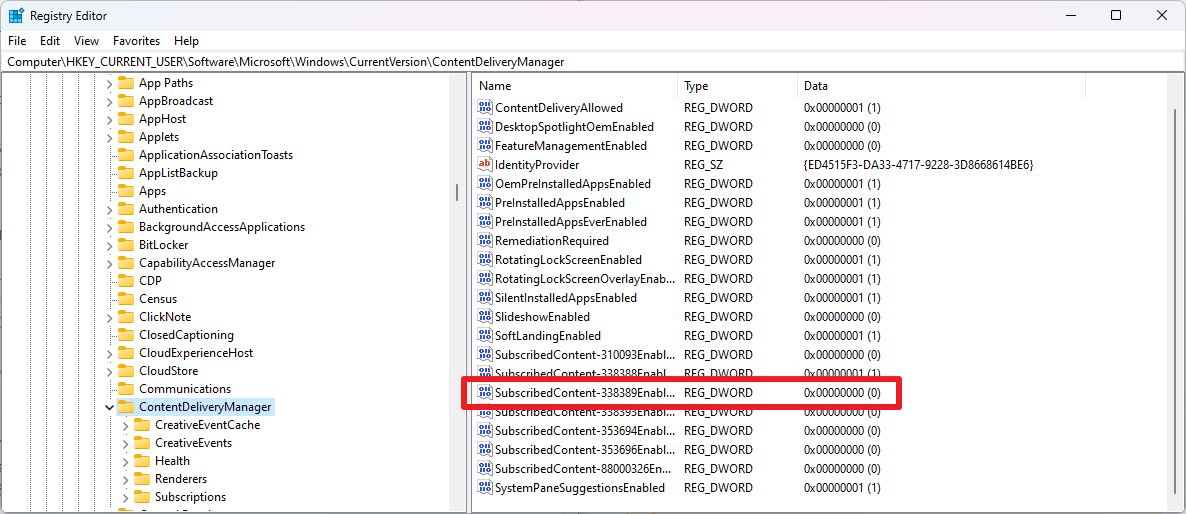윈 도 우 Windows 11에서 광고 팝업을 끄는 방법
2023.09.22 10:31
Microsoft의 Windows 11 운영 체제는 알림의 시스템을 사용하여 컴퓨터에 정기적으로 팝업으로 제안을 보여줄 수 있습니다. 처음에는 Windows 11로 작업 흐름을 개선하는 것에 대한 팁과 제안을 사용자에게 제공하기 위해 고안되었지만, 제안 시스템은 거의 전적으로 마이크로소프트 서비스와 제품을 홍보하는 광고 시스템으로 바뀌었습니다.
제안 팝업은 사용자에게 Microsoft 365 가입을 알리거나 Android 전화기를 장치에 연결하거나 백업 솔루션을 설정할 수 있습니다.
이러한 팝업이 성가신 경우 시스템을 조정하여 완전히 비활성화할 수 있습니다. 다음 안내서에서는 마이크로소프트의 Windows 11 운영 체제를 실행하는 장치에서 팝업 제안을 비활성화하는 방법에 대한 단계별 지침을 제공합니다.
팝업은 기본적으로 컴퓨터 화면의 오른쪽 하단에 약 5초 동안 표시되며, 날짜/시간을 클릭하여 제안된 내용의 알림 섹션에서 다시 확인할 수 있습니다.
Windows 11에서 팝업 광고를 제거하는 방법
가장 먼저 해야 할 일은 팁과 제안을 비활성화하는 것입니다. 이는 운영 체제의 설정 앱에서 수행할 수 있습니다. 이를 위한 모든 단계는 다음과 같습니다:
- 시작 버튼을 클릭하여 시작 메뉴를 열고 설정을 선택합니다. 설정이 표시되지 않으면 설정을 입력하고 결과를 선택하여 로드합니다. 키보드 단축키인 Windows-I를 사용하여 바로 설정을 불러 올 수도 있습니다.
- 시스템 > 알림으로 이동합니다.
- 아래로 스크롤하여 앱 및 기타 보낸 사람의 알림으로 이동합니다.
- 여기서 "제안"을 찾아 상태를 끄기로 전환합니다.
- 작업이 완료되면 아래쪽까지 스크롤한 후 클릭 한 번으로 "추가 설정"을 펼칩니다.
- 여기서 찾을 수 있는 세 가지 옵션의 상자를 모두 선택 취소합니다.
다음과 같습니다:
- 업데이트 후와 로그인 시 Windows 시작 환경을 표시하여 새로운 기능과 제안 사항을 보여 줍니다.
- Windows를 최대한 활용하고 이 장치의 설치를 완료하는 방법을 제안합니다.
- Windows를 사용할 때 팁과 제안을 얻습니다.
원하는 경우 원하는 프로그램 및 기능을 클릭하여 사용자 지정할 수도 있으며, 원하는 경우 알림을 완전히 비활성화할 수도 있습니다.
여기서 다음과 같이 변경할 수 있습니다. 이는 선택한 프로그램이나 서비스에만 적용됩니다.
- 알림을 완전히 끕니다.
- 화면에 알림 배너를 표시하는 기능을 비활성화합니다.
- 알림 센터에서 알림을 표시하는 기능을 사용하지 않도록 설정합니다.
- 잠금 화면에 알림이 뜨면 내용을 표시/숨깁니다.
- 방해 안 함이 켜져 있을 때 앱이 중요한 알림을 보내도록 허용합니다.
- 알림이 도착하면 소리를 재생합니다.
화면에 배너 표시를 비활성화하여 앱이나 서비스에서 알림을 계속 받기만 할 수 있지만 덜 거슬리는 방식으로 표시할 수 있습니다.
그룹 정책 및 레지스트리 구성
시스템 관리자는 정책을 사용하여 이러한 알림 배너를 비활성화할 수 있습니다. 그룹 정책 편집기는 Windows 11의 Pro, Education 및 Enterprise 에디션에서만 사용할 수 있습니다. 가정용 사용자는 레지스트리를 직접 변경할 수 있습니다.
- 시작 메뉴를 열고 gpedit.msc를 입력하고 결과 목록에서 항목을 선택합니다.
- 왼쪽의 계층을 사용하여 컴퓨터 구성 > 관리 템플릿 > Windows 구성 요소 > 클라우드 콘텐츠로 이동합니다.
- "Windows 팁 표시 안 함"을 두 번 클릭합니다.
- 기본 설정을 사용으로 설정합니다.
- 확인을 클릭하여 창을 닫습니다.
- 그룹 정책 편집기를 닫습니다.
- PC를 다시 시작합니다.
다음은 Windows Registry에서 동일한 변경 사항입니다:
- 시작 메뉴를 열고 regedit.exe를 입력하고 레지스트리 편집기 결과를 선택합니다.
- 주소 필드에 HKEY_CURRENT_USER\SOFTWARE\Microsoft\Windows\CurrentVersion\ContentDeliveryManager 경로를 붙여넣습니다
- 오른쪽에서 SubscribedContent-338389Enabled를 찾습니다.
- Dword가 보이지 않으면 Content Delivery Manager에서 마우스 오른쪽 버튼을 클릭하고 새로 만들기> Dword(32비트) 값을 선택합니다.
- 이름 SubscribedContent-338389 Enabled.
- SubscribedContent-338389Enabled를 두 번 클릭하고 값을 0으로 변경합니다.
- 레지스트리 편집기를 닫습니다.
- PC를 다시 시작합니다.
댓글 [5]
-
번개 2023.09.22 12:33
사용자동의없이 광고라니 윈도우가 공짜냐. 광고하게 -
바라봄 2023.09.24 17:42 사실 사용자가 동의했습니다.
그걸 사용자가 뭔지 몰랐거나 기억 못할뿐..
-
DarknessAngel 2023.09.22 12:47
엄밀히 애기하면 11이 아니라 10떄부터 있던겁니다
잡다한것들 싹 다 없에버릴려면
https://gist.github.com/carcheky/981fda4af8e5aac73d0ca8558947ffbb
이걸 적용하는걸 추천합니다
-
EP-Se 2023.09.22 13:16
혹시 무엇이 수정되는지 알수 있나요. 링크가보니 설명이 없어서요
-
DarknessAngel 2023.09.22 17:44
각각의 레지 항목 검색하면 다 나옵니다 (좀 귀찮아도 다 확인후 적용하실려면 다 검색해주세요)
예를 들어
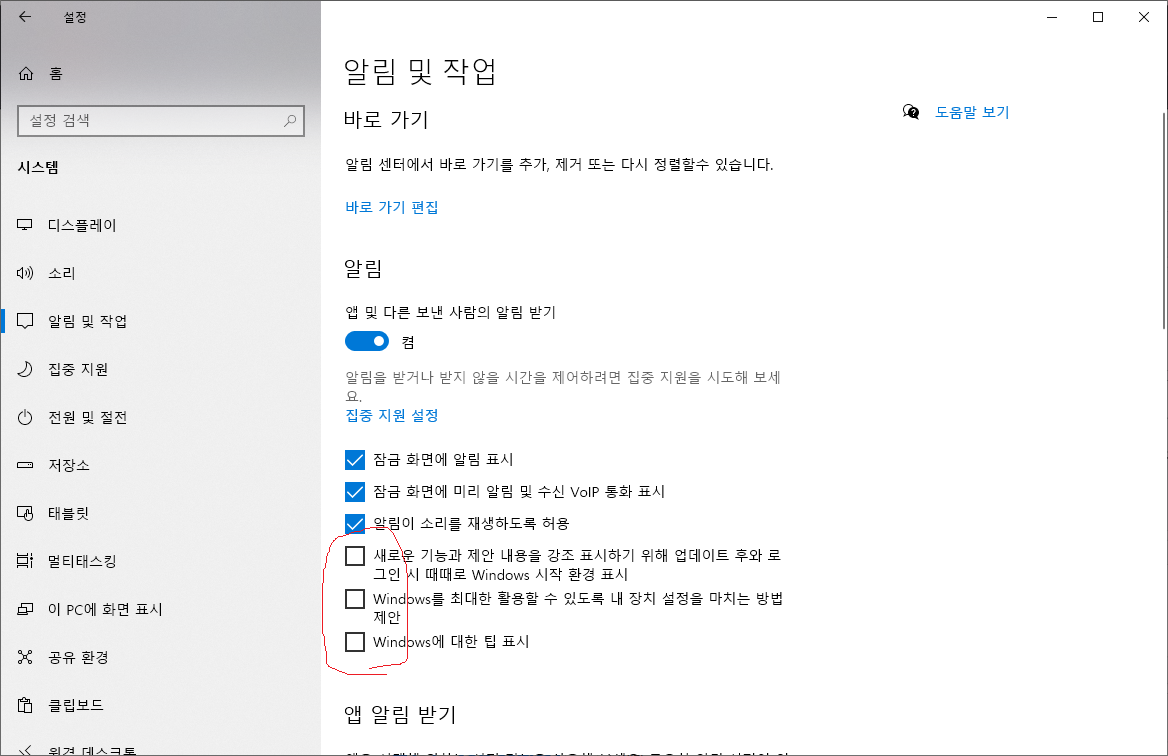
애내들이 다 꺼지거나
잠금 화면에 팁 (이라 적고, 광고라 읽음) 뜨는거 꺼지거나
마소가 지들 내키는 엡 추천이라 주장하면서 맘대로 설치 (기본값=허용) 깔거나, 시작 메뉴에 바로가기 만들거나
제조사가 바이오스를 통해 특정엡을 자동으로 설치 추천하게 유도하거나 이것저것 있습니다
| 번호 | 제목 | 글쓴이 | 조회 | 추천 | 등록일 |
|---|---|---|---|---|---|
| [공지] | 강좌 작성간 참고해주세요 | gooddew | - | - | - |
| 1041 | 소프트웨어| 인터넷 프로토클 버젼 4(TCP/IPv4) [2] | DaBin | 3093 | 2 | 04-27 |
| 1040 | 소프트웨어| AIMP에서 사용할 수 있는 무료 인코더 [4] | VenusGirl | 3092 | 5 | 04-22 |
| 1039 | 서버 / IT| 윈도우 10 FTP 서버 설치하기 [9] | gooddew | 3091 | 11 | 07-15 |
| 1038 | 윈 도 우| 명령어로 윈도우 모니터 '진짜로' 끄기 [13] | 만수무강 | 3090 | 11 | 12-17 |
| 1037 | 소프트웨어| ventoy "ventoy.json" 정리한것 (2차) [18] | 메인보드 | 3087 | 16 | 09-09 |
| 1036 | 윈 도 우| 업데이트)PE 수정 스크립트 V3.00 [31] | 히이이잌 | 3082 | 43 | 09-16 |
| 1035 | 기 타| 초보자도하는 전화 인증 방법 [7] | gooddew | 3069 | 15 | 09-07 |
| 1034 | 기 타| 난독증 예방 포럼에 그림첨부 방법 [8] |
|
3053 | 3 | 04-06 |
| 1033 | 윈 도 우| 바탕화면에 여러 창으로 가득차 있을때 막 흔들어 주세요 !!! [19] | 하늘소 | 3049 | 9 | 12-01 |
| 1032 | 소프트웨어| Chrome DATA 백업 복원 [14] | DaBin | 3048 | 3 | 05-12 |
| 1031 | 소프트웨어| 밑에 난이나팔자님 스냅샷 편집 [3] | 양치기영감 | 3047 | 3 | 02-19 |
| 1030 | 소프트웨어| 데이터 영구 삭제 [5] | gooddew | 3045 | 8 | 01-01 |
| 1029 | 하드웨어| 한국인 최애 멤브레인 키보드 10개 추천 [14] | BOK | 3039 | 3 | 10-03 |
| 1028 | 소프트웨어| wandrv 2015년 이후 버전들 오류날때.. [3] | GuitaristA | 3036 | 3 | 12-13 |
| 1027 | 윈 도 우| 윈도우10 2004 업 후 공유 폴더 접근 네트워크 자격 증명 [2] | hanco | 3023 | 7 | 06-28 |
| 1026 | 윈 도 우| PE 수정 스크립트 V3.21 [17] | 히이이잌 | 3021 | 29 | 09-27 |
| 1025 | 기 타| 라피드 모드의 허와 실 - 마무리지으며등 [2] | 해피밥 | 3009 | 3 | 02-12 |
| 1024 | 하드웨어| USB 3.0 과 2.4GHz 간섭 문제 해결 - 동글을 연장선연결 [8] | 메리아 | 3008 | 12 | 02-25 |
| 1023 | 소프트웨어| [포토샵] 도장 투명 이미지 추출 [23] | 무월 | 2995 | 20 | 04-06 |
| 1022 | 기 타| 보안 부팅 위반 [19] |
|
2992 | 2 | 03-20 |